Kako skriti/prikazati koš na zaslonu sistema Windows 11

V sistemu Windows 11 je način za skrivanje/prikaz koša nekoliko drugačen kot v sistemu Windows 10.

Windows 11 naj bi bil uradno predstavljen okoli oktobra, vendar je zahvaljujoč programu Windows Insider veliko ljudi lahko že zgodaj izkusilo naslednjo različico sistema Windows.
Vsaka oseba ima drugačen stil doživljanja in uporabe sistema Windows. Obstajajo ljudje, ki želijo postaviti vse ikone na zaslon za lažji dostop, vendar obstajajo ljudje, ki želijo, da je namizje prazno in lepo.
Tako kot prejšnje različice sistema Windows tudi Windows 11 omogoča brisanje vseh sistemskih ikon na zaslonu, razen ikone koša. Če želite skriti koš ali druge ikone na zaslonu sistema Windows 11, sledite tem korakom:
1. korak : pritisnite Windows + I , da odprete nastavitve v sistemu Windows 11
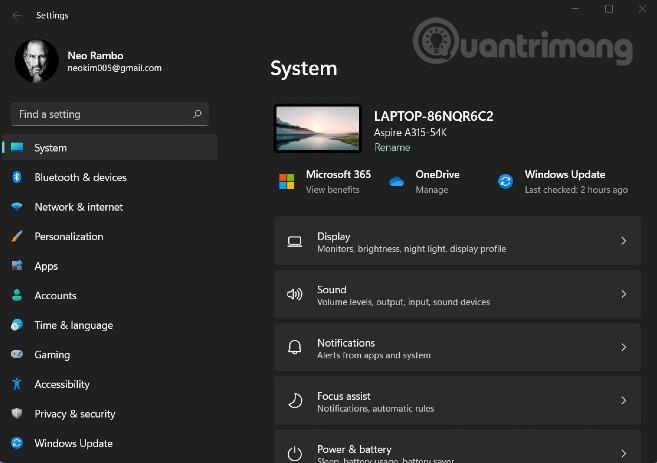
2. korak : kliknite Prilagajanje (lahko pa z desno miškino tipko kliknete zaslon in izberete Prilagajanje)
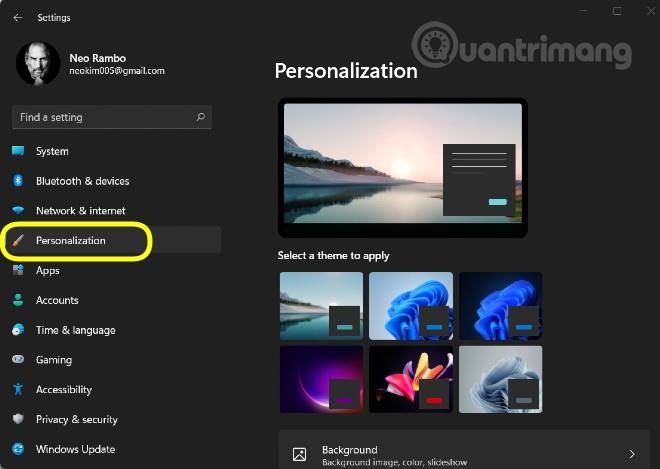
3. korak : Kliknite možnost Teme
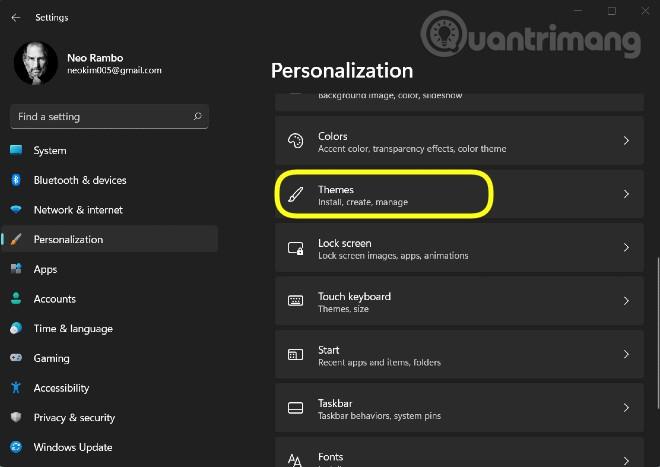
4. korak : kliknite Nastavitve ikon namizja
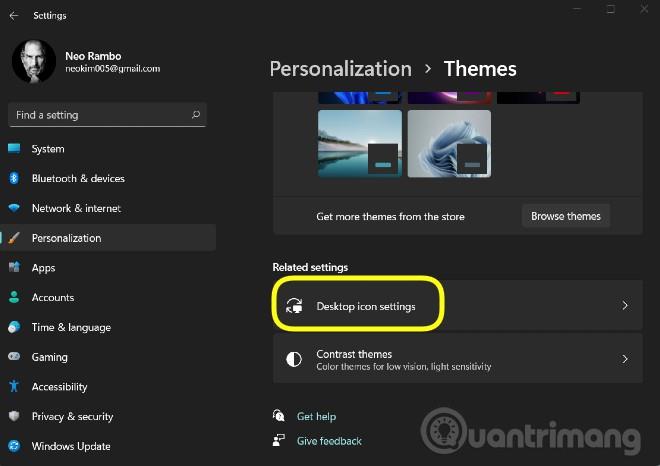
5. korak : Zdaj boste videli okno z ikonami na namizju. Če želite prikazati katero koli ikono, izberite kljukico poleg imena te ikone. Če ga želite skriti, ga preprosto počistite
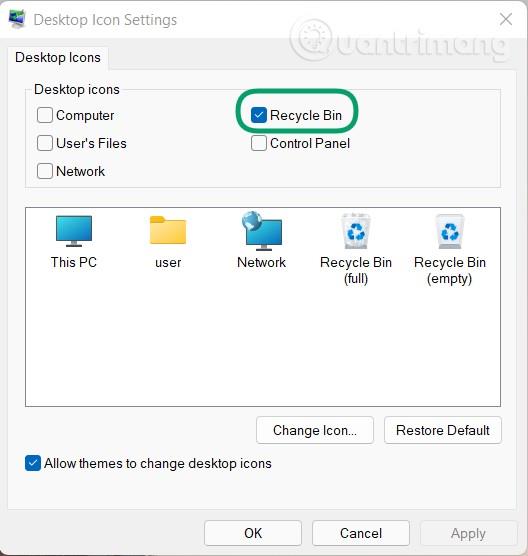
6. korak : kliknite Uporabi in nato V redu
Windows 11 je trenutno v svoji prvi različici Insider Preview. Ta različica ima veliko novih funkcij in vmesnikov, vendar še ni končna različica. S postopkom testiranja bo Microsoft zbiral povratne informacije razvijalcev in uporabnikov za izboljšanje kakovosti sistema Windows 11.
Windows 11 bo uradno izdan pozneje letos, vendar lahko uporabniki šele v začetku leta 2022 brezplačno nadgradijo naprave z avtorsko zaščitenim sistemom Windows 10.
Način kioska v sistemu Windows 10 je način samo za uporabo ene aplikacije ali dostop do samo 1 spletnega mesta z gostujočimi uporabniki.
Ta vodnik vam bo pokazal, kako spremenite ali obnovite privzeto lokacijo mape Camera Roll v sistemu Windows 10.
Urejanje datoteke gostiteljev lahko povzroči, da ne morete dostopati do interneta, če datoteka ni pravilno spremenjena. Naslednji članek vas bo vodil pri urejanju datoteke gostiteljev v sistemu Windows 10.
Če zmanjšate velikost in kapaciteto fotografij, jih boste lažje delili ali pošiljali komurkoli. Zlasti v sistemu Windows 10 lahko z nekaj preprostimi koraki množično spreminjate velikost fotografij.
Če vam zaradi varnosti ali zasebnosti ni treba prikazati nedavno obiskanih predmetov in mest, jih lahko preprosto izklopite.
Microsoft je pravkar izdal Windows 10 Anniversary Update s številnimi izboljšavami in novimi funkcijami. V tej novi posodobitvi boste videli veliko sprememb. Od podpore za pisalo Windows Ink do podpore za razširitev brskalnika Microsoft Edge, meni Start in Cortana sta bila prav tako bistveno izboljšana.
Eno mesto za nadzor številnih operacij neposredno na sistemski vrstici.
V operacijskem sistemu Windows 10 lahko prenesete in namestite predloge pravilnika skupine za upravljanje nastavitev Microsoft Edge in ta vodnik vam bo pokazal postopek.
Temni način je vmesnik s temnim ozadjem v sistemu Windows 10, ki računalniku pomaga varčevati z energijo baterije in zmanjša vpliv na oči uporabnika.
Opravilna vrstica ima omejen prostor in če redno delate z več aplikacijami, vam lahko hitro zmanjka prostora, da bi lahko pripeli več priljubljenih aplikacij.









